情報番号:013549 【更新日:2014.09.17】
「Windows(R)Internet Explorer(R)11」好きなページを1つだけホームページにする方法(ホームボタン)<Windows(R)7>
対応機器・対象OSとカテゴリ
| 対応機種 |
|
| 対象OS |
Windows(R)7 |
| カテゴリ |
インターネット、インターネットの便利な使いかた、ホーム(スタート)ページの設定 |
回答・対処方法
はじめに
「Internet Explorer 11」で、好きなページを1つだけホームページにする方法を紹介します。
ホームページは「Internet Explorer」を起動したときや、ツールバーの[ホーム]ボタン( )をクリックしたときに表示されます。
)をクリックしたときに表示されます。
ここでは、ホームボタンから設定する手順で説明します。
※「インターネットオプション」から設定する方法は、以下のリンクを参照してください。
※「Internet Explorer」のバージョンを確認する方法は、以下のリンクを参照してください。
操作手順
- デスクトップ画面で、タスクバーの[Internet Explorer]ボタンをクリックします。
※タスクバーに[Internet Explorer]ボタンが表示されていない場合は、[スタート]ボタン( )→[すべてのプログラム]→[Internet Explorer]の順にクリックしてください。
)→[すべてのプログラム]→[Internet Explorer]の順にクリックしてください。
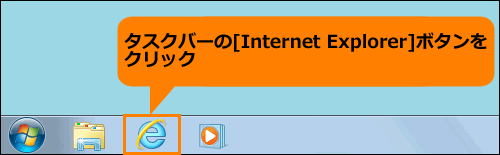 (図1)
(図1)
- 「Internet Explorer」が起動します。ホームページに設定したいWebサイトを表示します。
- [ホーム]ボタン(
 )をマウスの右ボタンでクリックし、表示されるメニューから[ホームページの追加と変更(C)]をクリックします。
)をマウスの右ボタンでクリックし、表示されるメニューから[ホームページの追加と変更(C)]をクリックします。
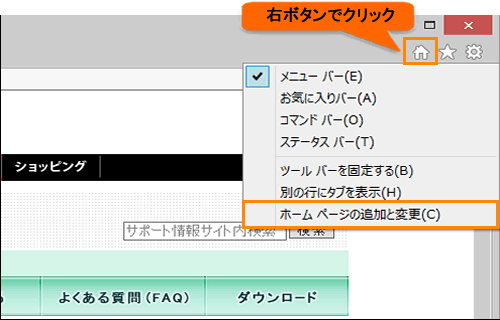 (図2)
(図2)
- 「ホームページを追加および変更します」画面が表示されます。[◎ このWebページだけをホームページに設定する(U)]をクリックして選択し、[はい(Y)]ボタンをクリックします。
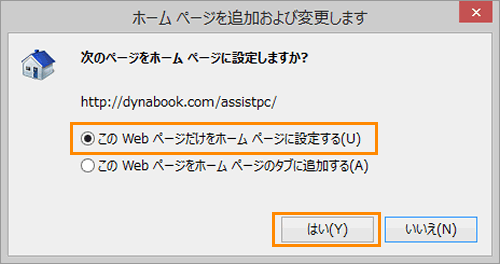 (図3)
(図3)
[ホーム]ボタンからホームページを設定する操作は以上です。
「Internet Explorer」をいったん閉じてから再起動し、設定したページが最初に表示されることを確認してください。
関連情報
以上
 )をクリックしたときに表示されます。
)をクリックしたときに表示されます。 )→[すべてのプログラム]→[Internet Explorer]の順にクリックしてください。
)→[すべてのプログラム]→[Internet Explorer]の順にクリックしてください。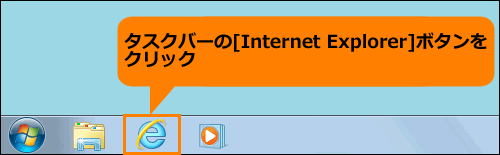 (図1)
(図1) )をマウスの右ボタンでクリックし、表示されるメニューから[ホームページの追加と変更(C)]をクリックします。
)をマウスの右ボタンでクリックし、表示されるメニューから[ホームページの追加と変更(C)]をクリックします。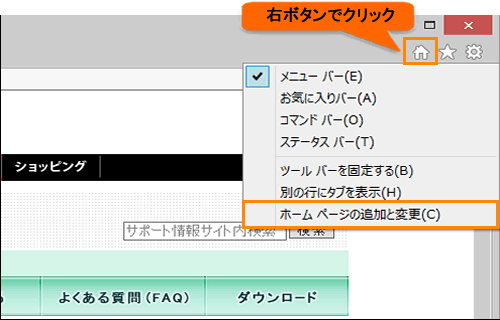 (図2)
(図2)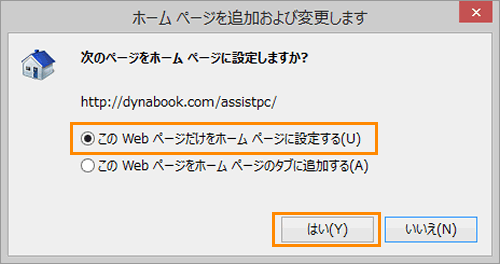 (図3)
(図3)